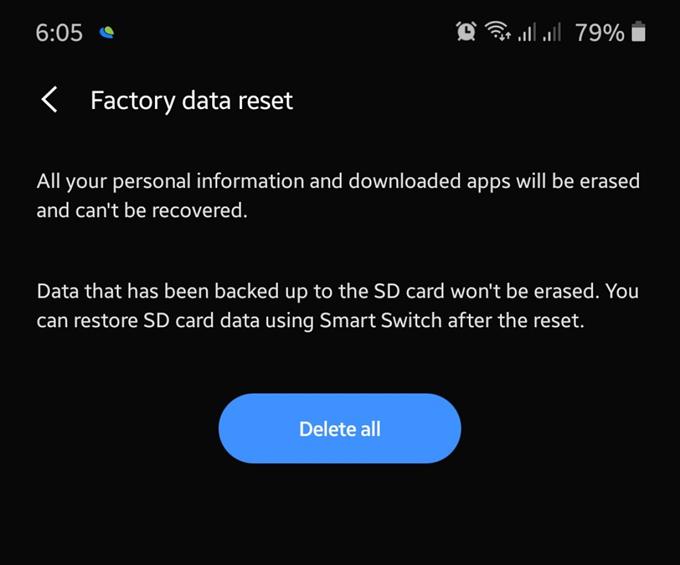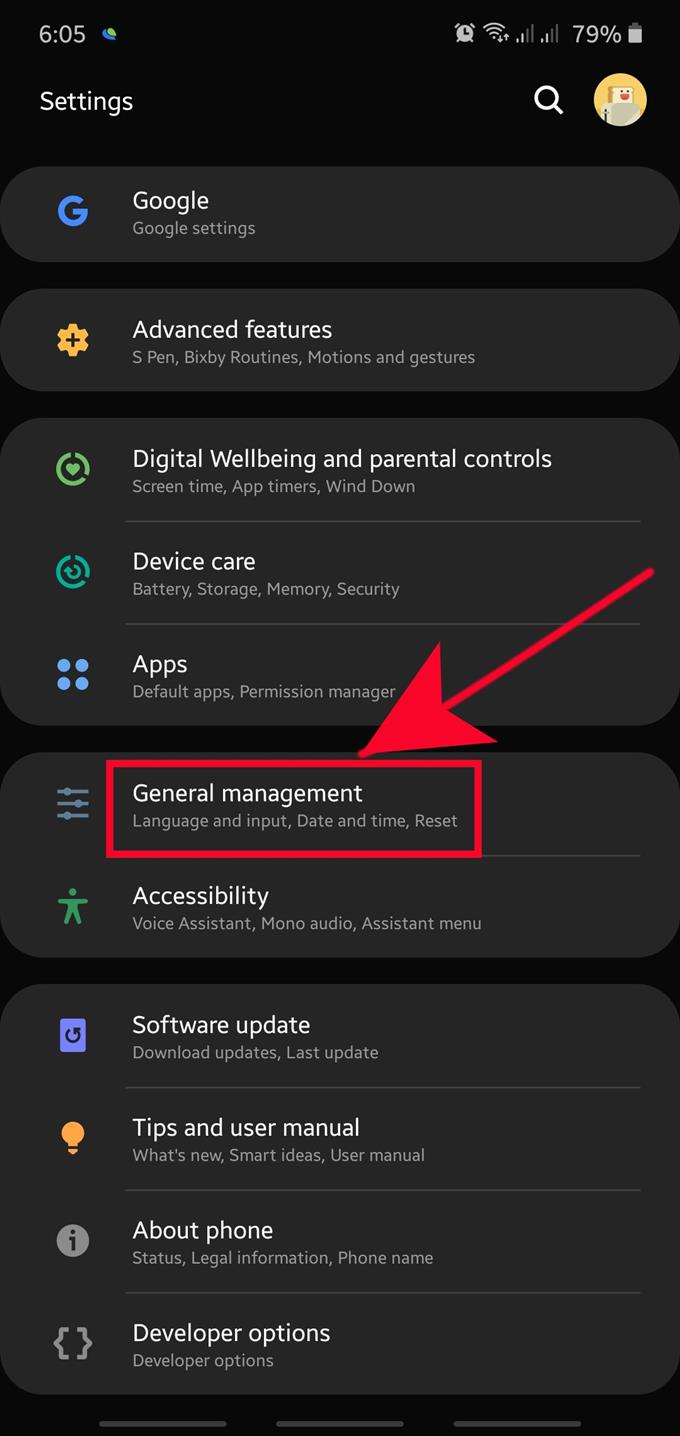Сброс к заводским настройкам, также известный как общий сброс или полный сброс, удаляет все пользовательские данные, такие как приложения, фотографии, видео, контакты, сообщения, среди прочего, на вашем устройстве Samsung и возвращает настройки программного обеспечения к значениям по умолчанию. Выполняя сброс к заводским настройкам, вы в основном стираете устройство и перепрограммируете его программное обеспечение, чтобы оно работало без добавления таких вещей, как ваши данные, приложения и настройки. После сброса настроек Samsung все равно, что заново настраивать устройство из коробки.
Почему вы хотите сбросить настройки Samsung к заводским настройкам?
Возможны различные ситуации, когда вам потребуется выполнить сброс настроек к заводским настройкам на устройстве Samsung. Поскольку возврат к заводским настройкам в основном эффективен для устранения проблем, связанных с программным обеспечением, вам может потребоваться сделать это, если устройство работает медленно, приложения загружаются долго и продолжают зависать, или если определенные функции не работают должным образом.
Помимо использования его для устранения определенной проблемы, вам также необходимо выполнить сброс настроек устройства до заводских настроек, если вы планируете его продать или передать другу или члену семьи..
Перед вами заводской сброс
Прежде чем стирать ваше устройство, убедитесь, что вы создали резервную копию ваших незаменимых данных. Ниже представлены три способа создания резервной копии в Samsung, поэтому вам решать, какой из них использовать.
Если вы используете зашифрованную карту microSD, обязательно расшифруйте ее перед сбросом. В противном случае содержимое вашей SD-карты станет нечитаемым, поскольку ключ для его расшифровки привязан к конкретной версии программного обеспечения на вашем устройстве. Ваш новый сброс настроек Samsung не сможет сгенерировать ключи для последующего доступа к содержимому вашей SD-карты..
Также убедитесь, что у вас есть правильное имя пользователя и пароль для вашей учетной записи Google. Если у вас нет учетных данных аккаунта Google, вы не сможете получить доступ к своему устройству после сброса.
Выполнение заводского сброса на вашем Samsung через настройки
Есть ряд шагов, которые вы должны сделать, чтобы стереть ваше устройство. Следуйте инструкциям ниже, чтобы начать сброс настроек.
- Открыть настройки приложения.
Вы должны найти приложение Настройки в вашем Домашний экран или ваш Панель приложений.

- Нажмите Общее управление.
Прокрутите вниз и выберите Общее руководство.

- Нажмите Сброс.
найти Сброс настроек и выберите его.

- Нажмите Сброс настроек.

- Нажмите кнопку сброса.
Прокрутите вниз и выберите кнопку сброса. Напомним, что эта процедура удалит все ваши личные данные с устройства, такие как фотографии, видео, контакты, сообщения, приложения, настройки устройства и другие. Прежде чем продолжить, убедитесь, что вы создали их резервные копии с помощью Smart Switch, Google Cloud или Samsung Cloud..

- Введите ваш экран блокировки.
Это может быть ваш PIN-код, шаблон или пароль для разблокировки экрана..

- Нажмите Удалить все.
Это подтвердит действие сброса к заводским настройкам. Нажмите кнопку, чтобы начать стирание устройства.

Предлагаемые чтения:
- Как исправить сбои приложения Samsung Audio после обновления Android 10
- Как принудительно закрыть приложение на устройстве Samsung
- Как удалить вирус на Samsung в безопасном режиме
- Как определить последнее использованное приложение для исправления всплывающей рекламы в Android